مراحل ثبتنام سامانه مودیان و نحوه دریافت گواهی امضا الکترونیک
صفر تا صد سامانه مودیان و دریافت شناسه یکتای حافظه مالیاتی
دراین مقاله راجب به نحوه دریافت شناسه یکتا حافظه مالیاتی، نحوه دریافت گواهی امضا الکترونیکی، نحوه استخراج امضا الکترونیکی نحوه دریافت توکن مالیاتی، نحوه ثبت نام و عضویت در سامانه مودیان، صحبت میشود که امروزه سوالات و ابهامات اکثر کارفرمایان و حسابداران است.
1.شناسه یکتای حافظه مالیاتی چیست؟
یک کد ۶ کاراکتری است که جهت صدور شماره منحصر به فرد صورتحساب الکترونیکی در سامانه مودیان کاربرد دارد در صورتی که کد ۶ کاراکتری را نداشته باشید امکان صدور صورتحساب الکترونیکی یا همان صورتحساب فروش در سامانه را ندارید.
حافظه مالیاتی
نوعی حافظه الکترونیکی است که برای ثبت و نگهداری اطالعات مندرج در صورتحساب های الکترونیکی و انتقال آن به سامانه مؤدیان مورد استفاده قرار می گیرد. حافظه مالیاتی می تواند به شکل سخت افزاری یا نرم افزاری باشد و تحت نظارت سازمان، توسط مؤدی برای ثبت صورتحساب الکترونیکی مورد استفاده قرار می گیرد. هر حافظه مالیاتی باید دارای شماره شناسه یکتا باشد. که توسط سازمان اختصاص داده می شود.
شناسه یکتای حافظه مالیاتی دارای ۶ کاراکتر شامل اعداد و حروف انگلیسی است که این ۶ کاراکتر در ابتدای شماره تمام صورتحساب های الکترونیکی که از طریق سامانه مودیان صادر می شود درج می گردد و برای هر مودی به صورت یکتا و غیر تکراری توسط سازمان امور مالیاتی صادر می گردد.
مراحل دریافت شناسه یکتای حافظه مالیاتی :
- دریافت گواهی امضا الکترونیکی
- استخراج امضا عمومی دیجیتال
- بارگذاری امضا دیجیتال در کارپوشه مودیان و دریافت شناسه یکتای حافظه مالیاتی
2.مراحل دریافت گواهی امضا الکترونیکی
برای دریافت شناسه یکتای حافظه مالیاتی ابتدا باید گواهی امضا الکترونیکی را دریافت کنیم.برای گرفتن گواهی امضا الکترونیکی مراحل زیر را باید انجام دهیم:
- مراجعه به سایت GICA.IR (مرکز صدور گواهینامه الکترونیکی)
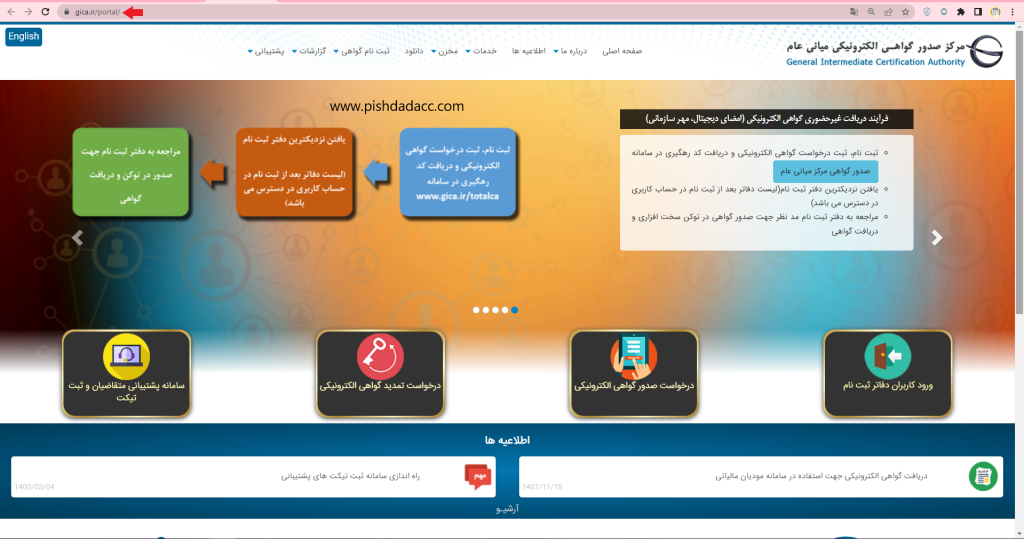
2. انتخاب گزینه درخواست صدور گواهی الکترونیکی
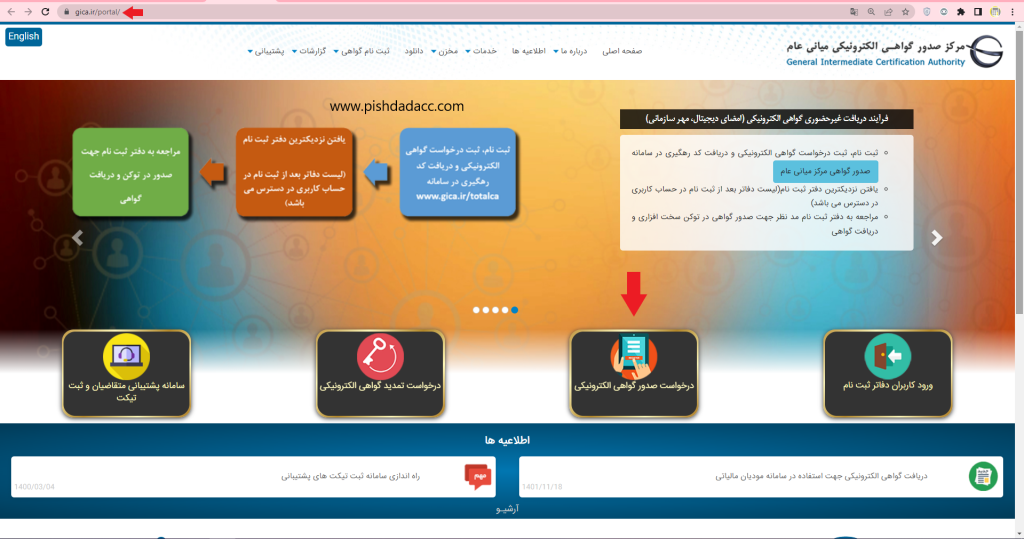
3. در صفحه جدید قسمت پایین صفحه آمده و گزینه ثبتنام را انتخاب کنید.

4. در صفحه ثبتنام 3 مرحله وجود دارد که مرحله اول احراز هویت است که باید مطابق تصویر اطلاعات خواسته شده را وارد نمایید و سپس گزینه مرحله بعد را انتخاب نمایید.
*نکته بسیار مهم* برای ثبتنام اشخاص حقوقی اطلاعات هویتی مدیر عامل یا مدیران صاحب امضای مجاز را وارد نمایید.
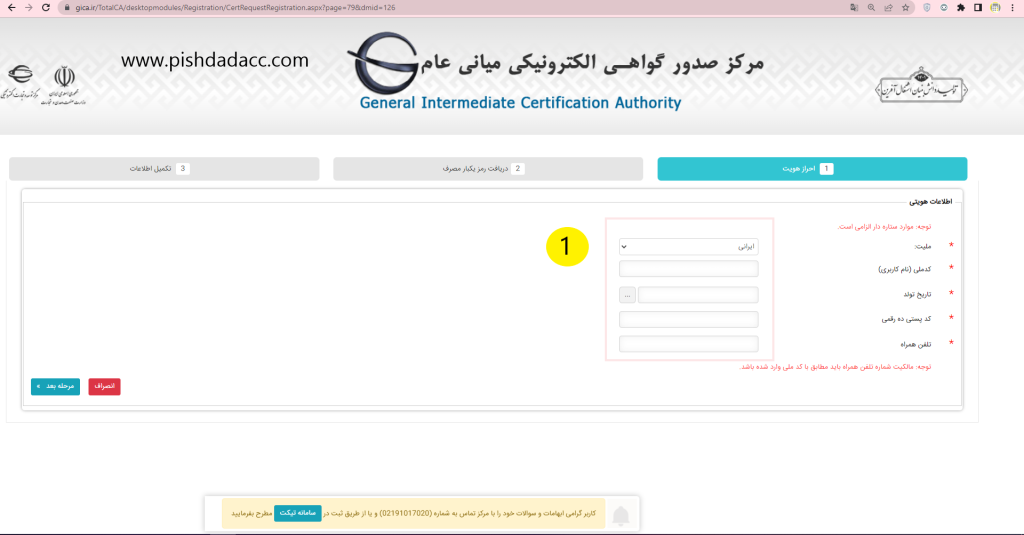
5. در مرحله دوم کد 6 رقمی صحت سنجی به شماره موبایل ارسال میگردد که این کد را بایستی در کادر مربوطه وارد کنید.
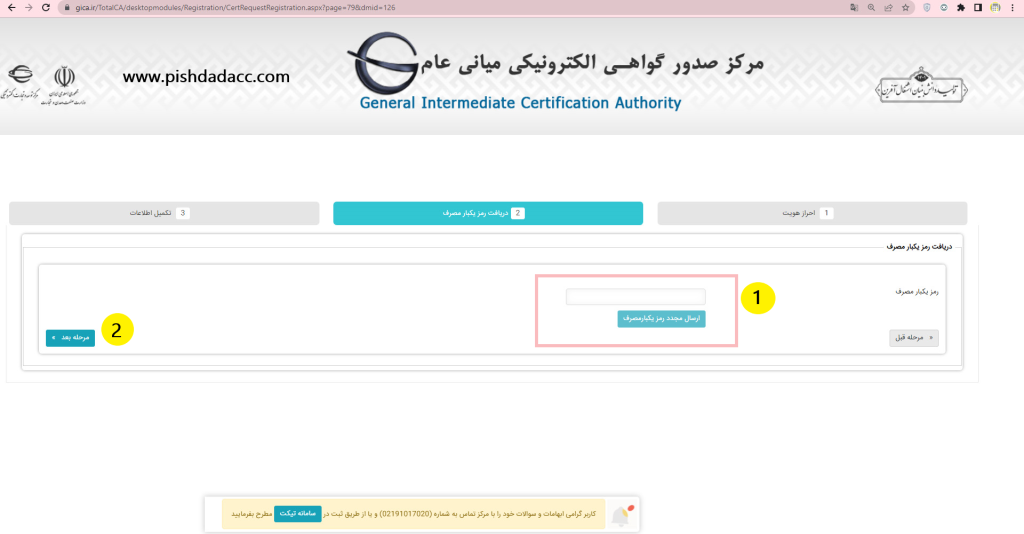
6. در قسمت سوم نام و نام خانوادگی شخص متقاضی را به انگلیسی وارد کنید و تصویر کارت ملی شخص را بارگذاری نمایید.
(حجم تصویر کمتر از 100 مگابایت باشد)
سپس رمز عبور دلخواه خود را وارد نمایید.(توجه داشته باشید رمز شامل حروف بزرگ و کوچک و اعداد و نشانه باشد.)
سپس در مرحله اخر کد امنیتی را وارد کرده و گزینه ثبتنام را انتخاب کنید.
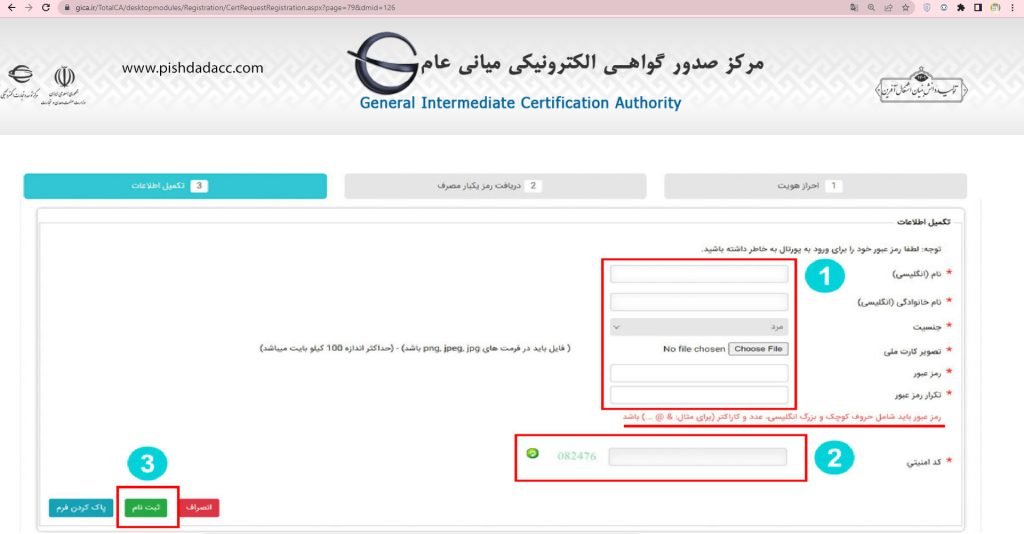
7. پس از تکمیل ثبتنام پنجره زیر باز میشود که نشان دهنده تایید ثبتنام شماست.
گزینه بازگشت به صفحه اصلی و ورود کاربران را انتخاب کرده و به صفحه اصلی برگردید.
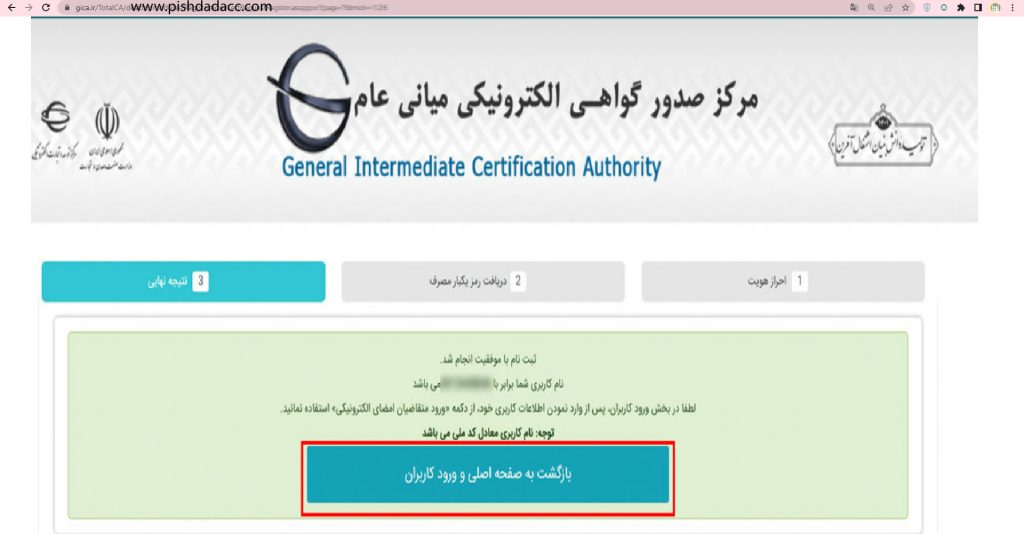
8. در قسمت منو سمت راست در صفحه اصلی نام کاربری (کد ملی) و رمز عبور انتخاب شده را وارد کرده و گزینه ورود متقاضیان امضا الکترونیکی را انتخاب کنید.
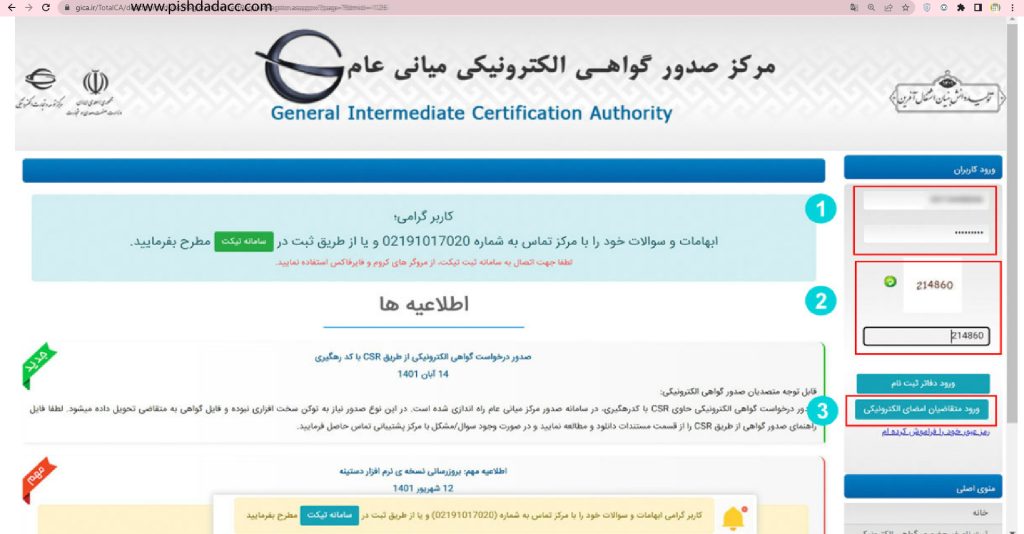
9. پس از ورود به پنل کاربری خود از منو سمت راست صفحه گزینه ثبت درخواست گواهی الکترونیکی را انتخاب کرده و گزینه ثبت درخواست گواهی را انتخاب نمایید تا وارد صفحه جدید شوید.
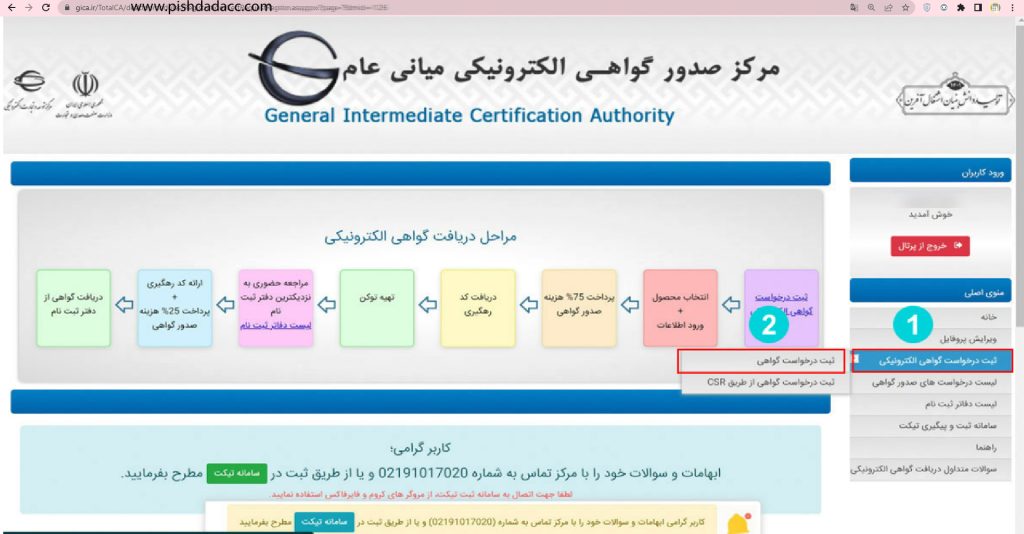
10.در این قسمت کادر جدیدی برای شما باز میگردد که حاوی 2 پنجره است. پنجره اول نوع گواهی است که باید گزینه متقاضی مستقل را انتخاب نمایید

پنجره دوم انتخاب نوع محصول است که بهتر است از مورد دوم یعنی گواهی شخص حقیقیمستقل با اعتبار دو سال را انتخاب نمایید.
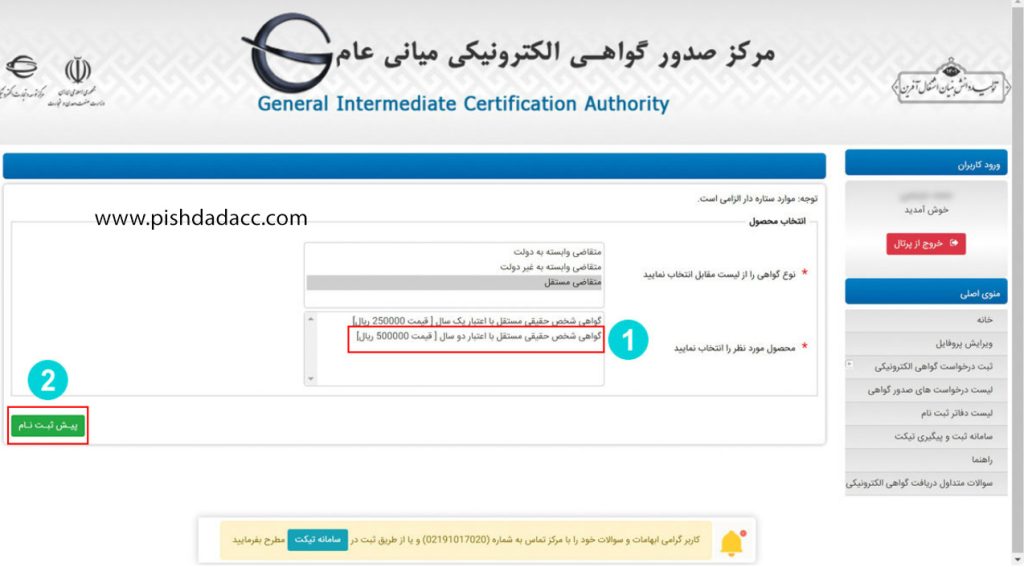
پس از انتخاب موارد فوق،گزینه پیش ثبتنام را انتخاب کنید.

11. در صفحه جدید اطلاعات وارد شده جهت کنترل نهایی نمایش داده میشود.
در صورت تایید اطلاعات یکی از درگاه های پرداخت موجود را انتخاب کرده و به صفحه پرداخت منتقل شوید.
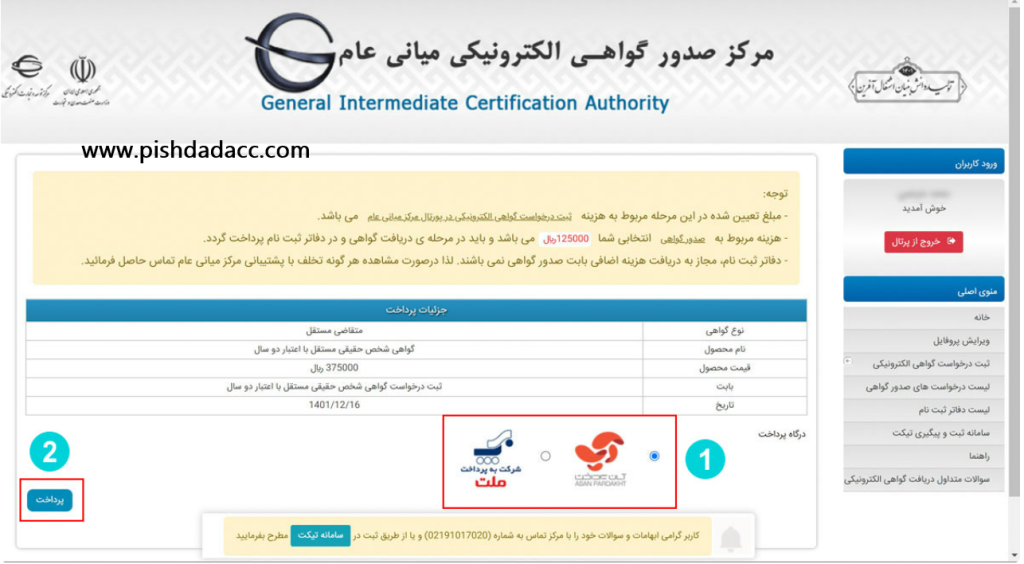
12. در صفحه درگاه پرداخت الکترونیکی اطلاعات کارت بانکی خود را وارد کرده و مبلغ مربوطه را پرداخت نمایید.
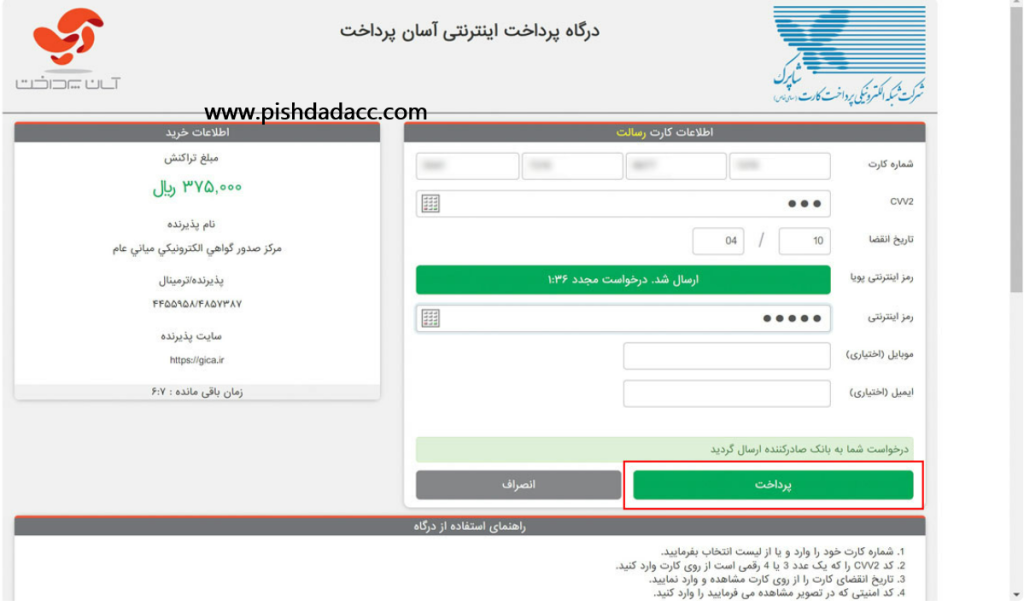
13. پس از پرداخت وجه به صفحه مربوط به نتیجه پرداخت آنلاین منتقل میشوید در اینجا از طریق منو سمت راست صفحه گزینه لیست درخواست های صدور گواهی را انتخاب کنید.

14.وارد صفحه جدیدی خواهید شد که در قسمت پایین اطلاعات درخواست گواهی خود را مشاهده میکنید.
در این کادر یک کد رهگیری 10 رقمی وجود دارد که مربوط به درخواست شما میباشد.
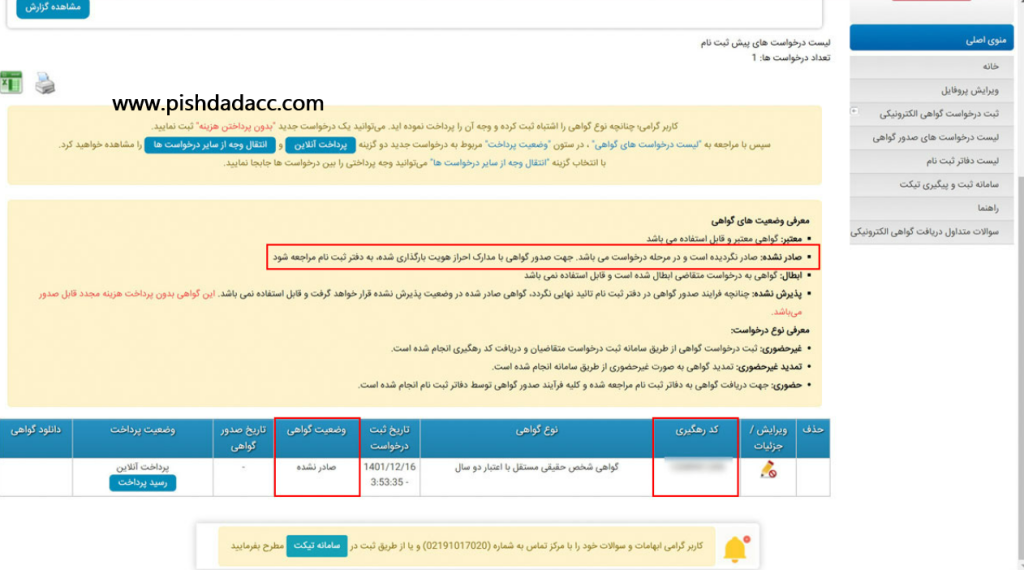
15. کد رهگیری مربوطه که به شماره موبایل ثبت شده در سامانه نیز پیامک شده به همراه کارت ملی شخص متقاضی را به دفاتر پیشخوان دولت یا دفاتر ثبت اسناد برده و نسبت به درافت توکن حاوی امضای الکترونیکی خود مراجعه کنید.
** نکته مهم: برخی از دفاتر ثبت اسناد رسمی و دفاتر پیشخوان دولت امکان عرضه توکن امضا الکترونیکی را دارند که میتوانند فهرست این مراکز را از قسمت لیست دفاتر ثبتنام که در منوی سمت راست صفحه مشاهده میکنید بررسی و نزدیک ترین مراکز را جهت مراجعه حضوری انتخاب کنید.
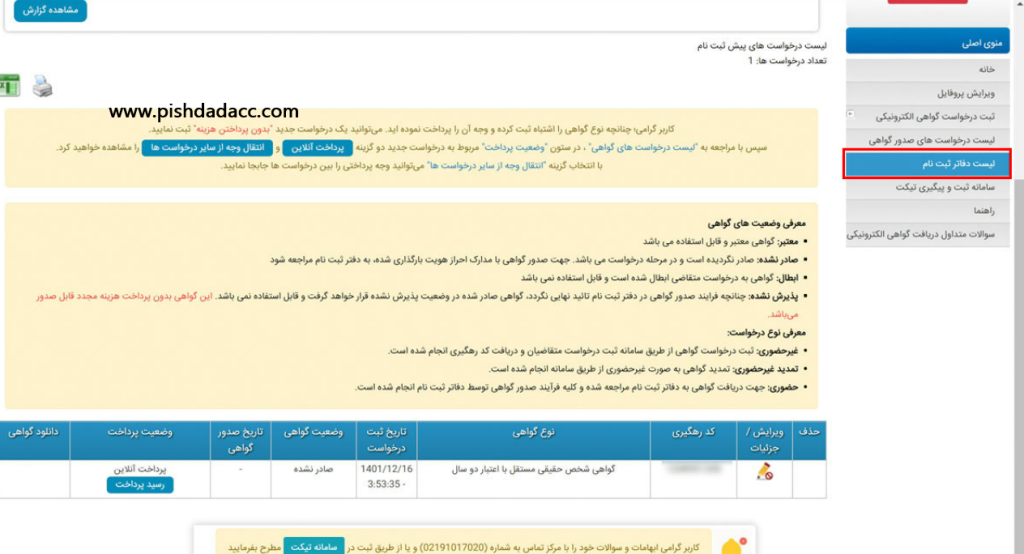
16. پس از اتمام مراحل فوق و مراجعه به دفاتر ثبت اسناد یا دفاتر پیشخوان منتخب توکن حاوی امضا الکترونیکی خود را دریافت خواهید کرد.
3. نحوه ی استخراج امضا دیجیتال
- توکن دریافت شده از دفاتر ثبت اسناد رسمی یا دفاتر پیشخوان را به سیستم متصل کنید.
2. در قسمت my computer یک درایو جدید باز میشود، روی آن راست کلیک کرده و روی گزینه open کلیک کنید.
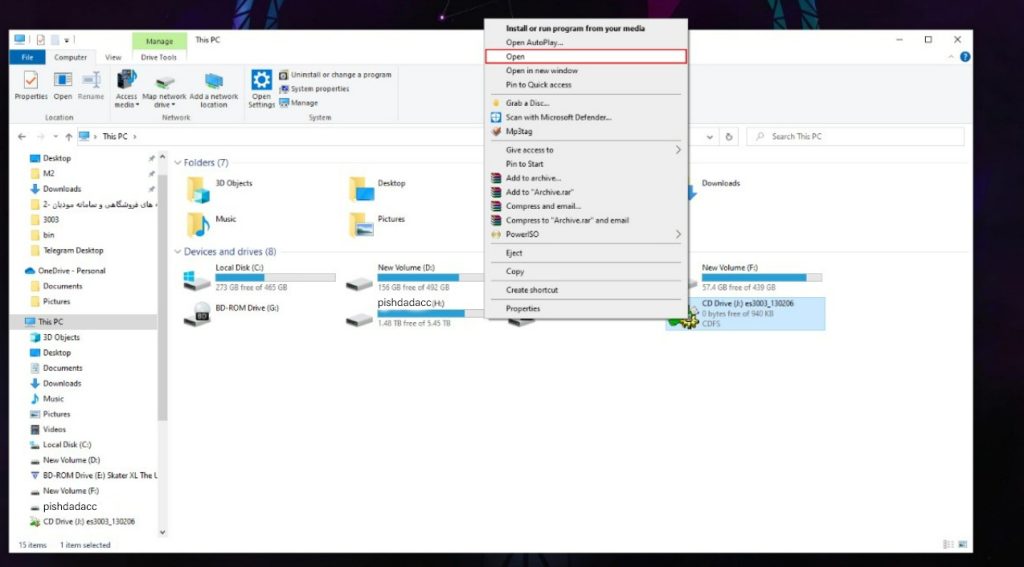
3. روی گزینه autorun.exe کلیک راست کرده و run az administrator را انتخاب کنید.

4. سپس در صفحه Desktop در منوی start روی برنامه ی نصب شده (معمولا با نام espass 3003 token manager نمایش داده میشود ) کلیک کنید.
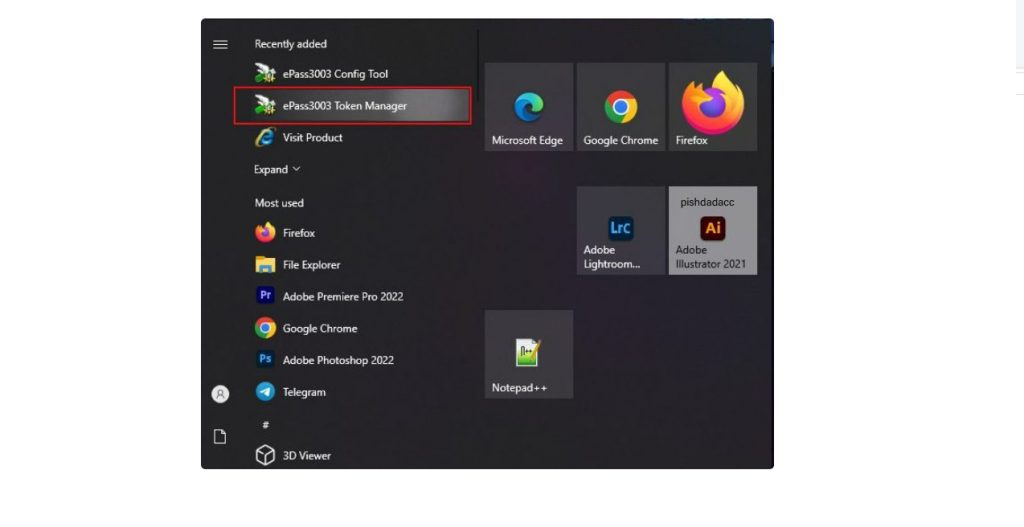
5. از قسمت token list توکن خود را انتخاب کنید و روی گزینه ی لاگین کلیک کنید.
6. در قسمت User PIN پسوردی که روی جعبه ی توکن است را وارد کرده و OK کنید.( رمز پیش فرض 1234 است.)
7. در صفحه ای که باز شده توکن خود را انتخاب کرده و روی گزینه ی certificate view کلیک نمایید.

8. در صفحه جدید طبق تصویر روی Detail کلیک و سپس بر روی Copy to file کلیک کنید.
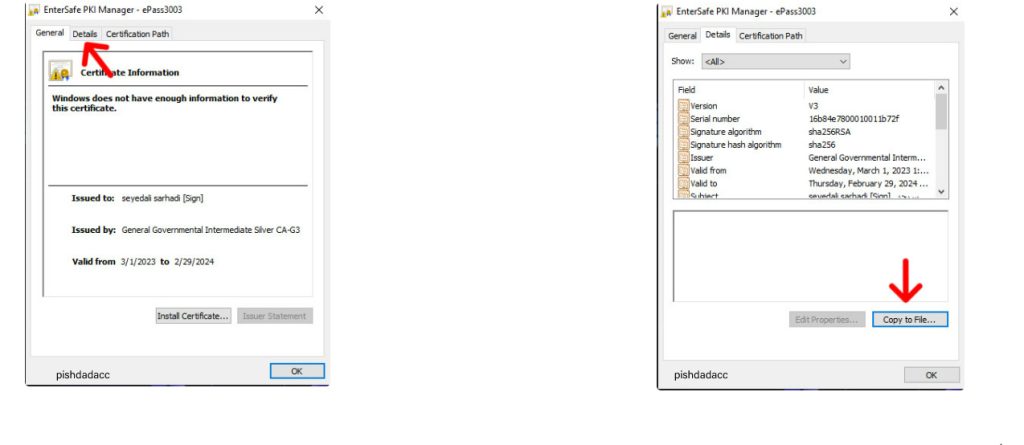
9. بر روی گزینه next کلیک کنید
10. در این مرحله دقت کنید که گزینه ی Base_64 encoded X.509 (.CER) را انتخاب کرده باشید.
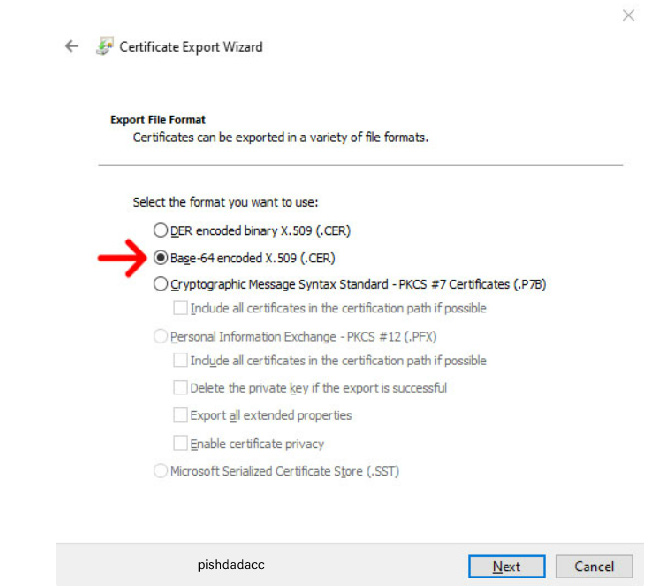
11. روی Browse کلیک کنید. نام و مسیر مورد نظر را انتخاب کنید. به طور مثال اسم فایل stamp انتخاب کردیم.
12. زمانی که پیام زیر را دریافت کردید در مسیری که انتخاب کردید فایل stamp.cer ایجاد میشود .
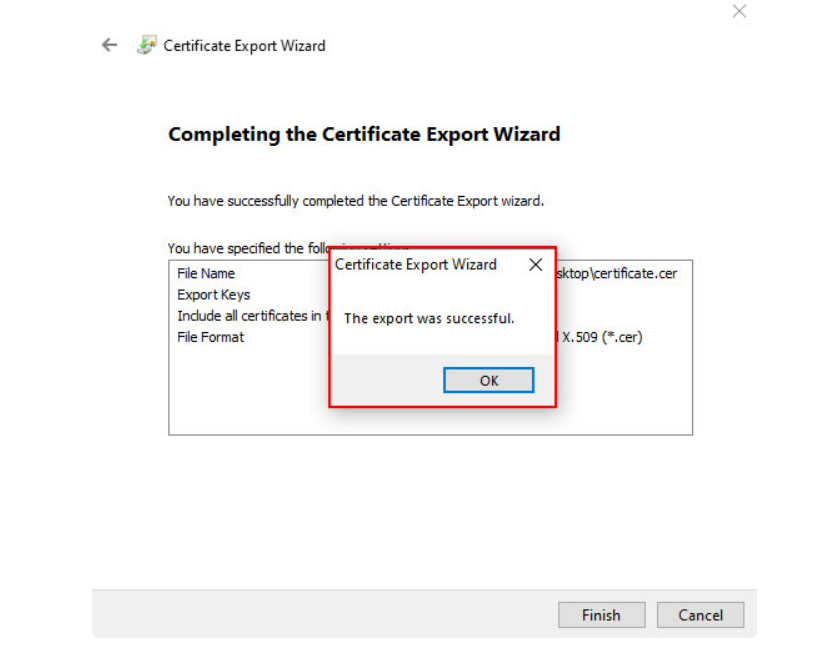
13. از طریق لینک های زیر با توجه به نوع سیستم عامل خود برنامه ی openSSL را دانلود و نصب کنید.
نسخه 64 بیتی
نسخه 32 بیتی
14. مطابق زیر جایی که فایل stamp.cer را ذخیره کردید را باز کنید و روی قسمت آدرس کلیک کنید و تایپ کنید cmd و enter بزنید.
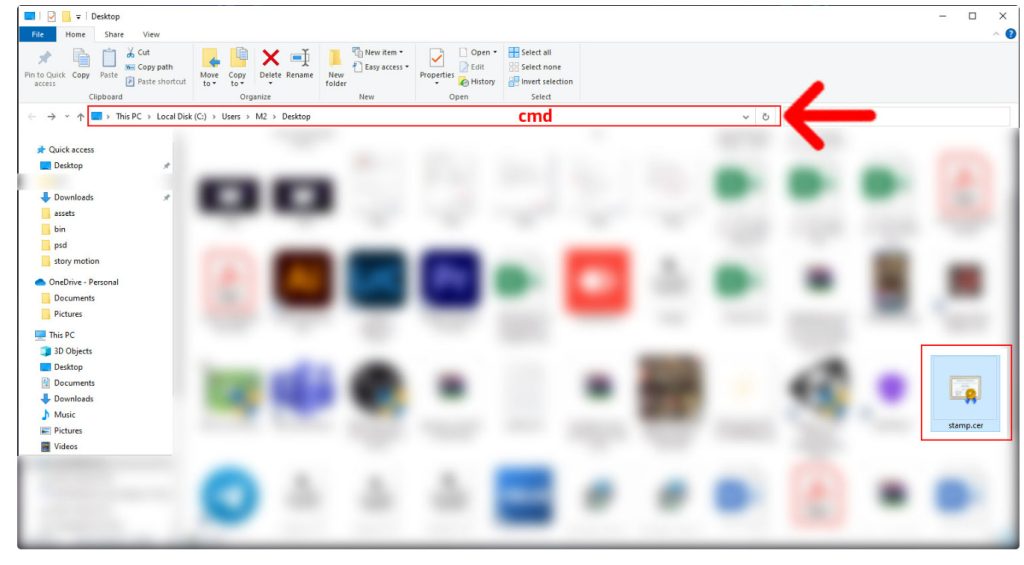
15. در این قسمت عبارت زیر را کپی کرده و سپس کلید Enter را بزنید.
openssl x509 -pubkey -noout -in stamp.cer > pubkey.txt
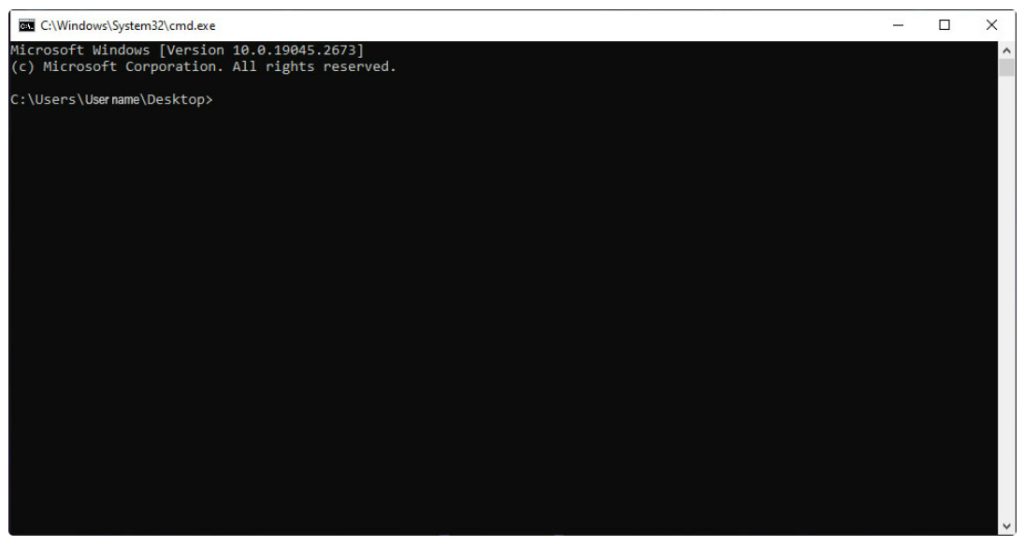
16. در این مرحله کلید عمومی دریافت کرده و میتوانید در کارپوشه خو کلید عمومی را بارگذاری کنید و شناسه یکتای حافظه مالیاتی خود را دریافت نمایید.
4. نحوه دریافت شناسه یکتای حافظه مالیاتی
سومین و آخرین مرحله از فرآیند دریافت شناسه یکتای حافظه مالیاتی عبارت است از: بارگذاری فایل استخراج شده امضا دیجیتال در سامانه مودیان و دریافت شناسه یکتای حافظه ی مالیاتی
بنابراین کافی است مراحل زیر را با دقت انجام دهیم:
- ورود به درگاه ملی خدمات مالیاتی به نشانی www.my.tax.gov.ir
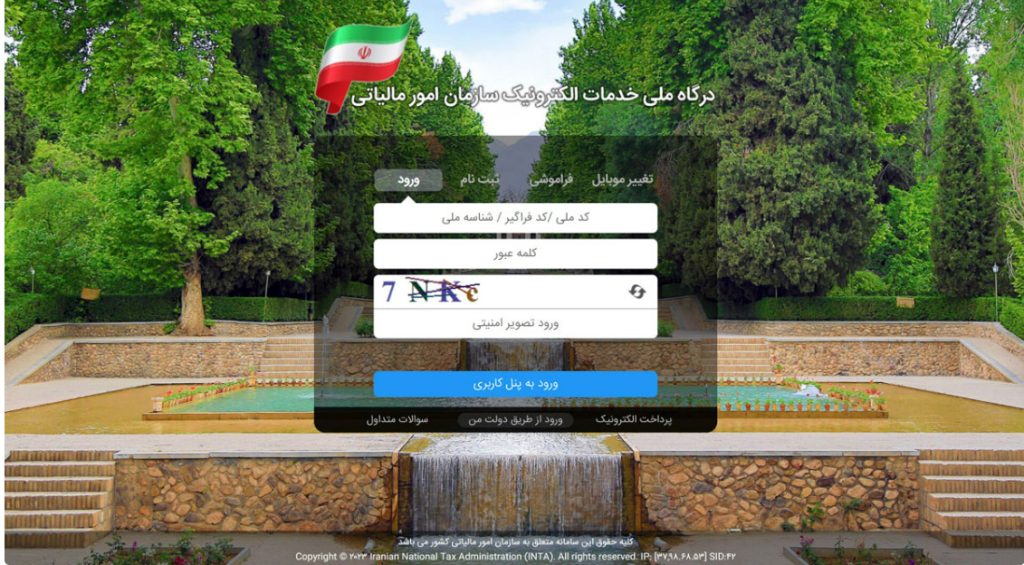
2. درج نام کاربری و رمز عبور و ورود
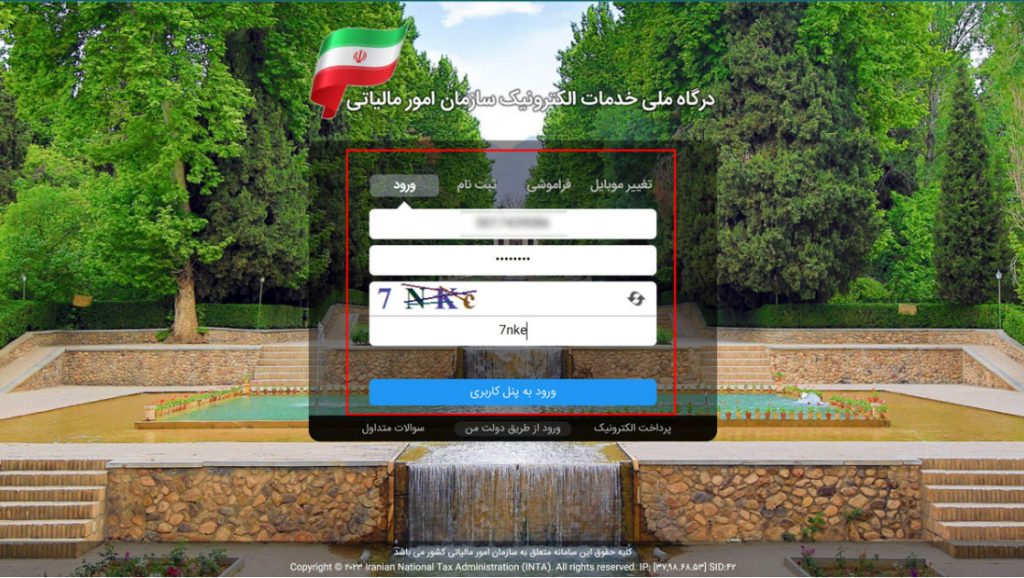
3. وارد کردن کد 6 رقمی (ارسال شده به شماره موبایل ثبت شده در پرونده مالیاتی) و انتخاب گزینه ورود به سامانه
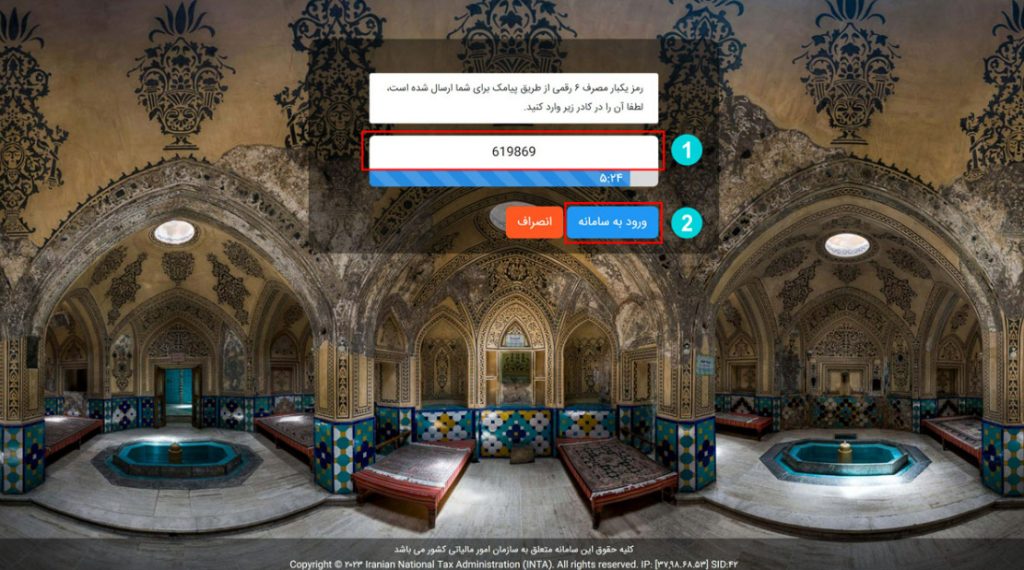
4. در صفحه اصلی بر روی گزینه ورود به کارپوشه کلیک کنید.

5. در صفحه جدید و در قسمت لیست پرونده های مالیاتی گزینه ورود به پرونده را انتخاب کنید.
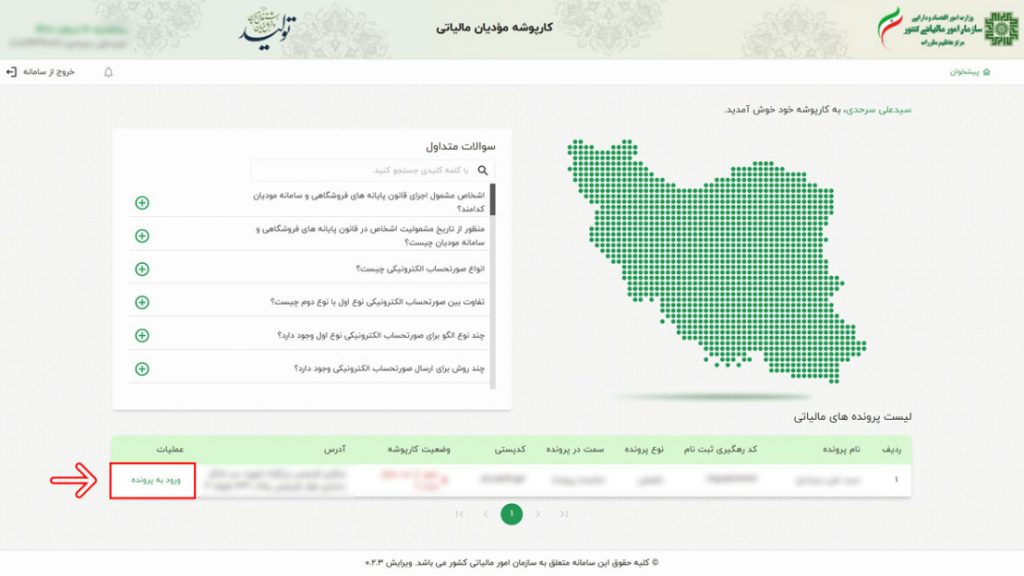
6. در صفحه اصلی کارپوشه و از قسمت منو سمت راست گزینه عضویت را انتخاب کرده و سپس گزینه شناسه های یکتا حافظه مالیاتی را انتخاب نمایید.
سپس در کادر جدید گزینه دریافت شناسه یکتا حافظه مالیاتی را انتخاب کنید.
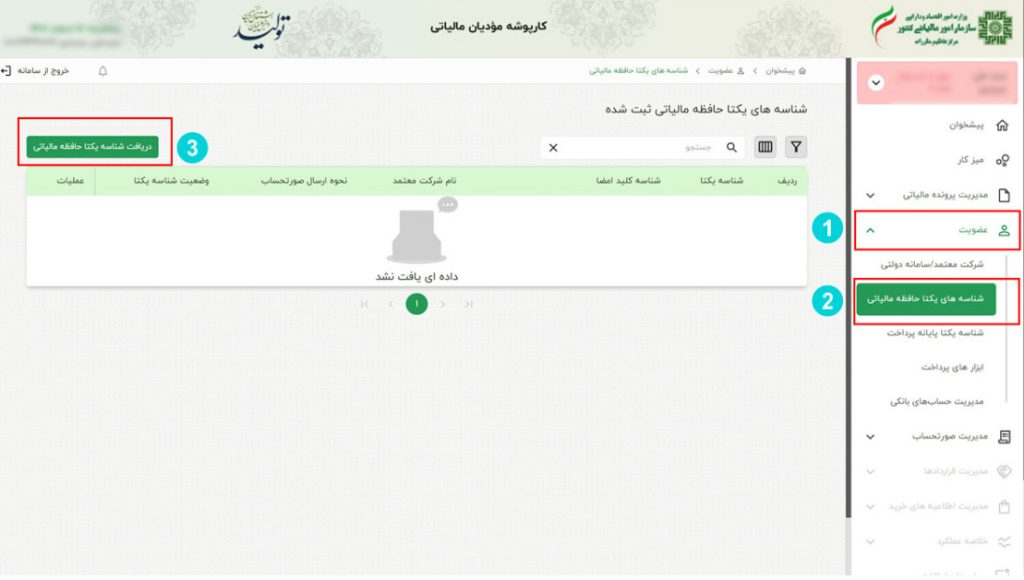
7. در کادر جدید سه گزینه را مشاهده میکنیم که اگر میخواستید صورت حساب توسط خود مودی ارسال کنید گزینه اول که (توسط مودی ) را انتخاب میکنید.
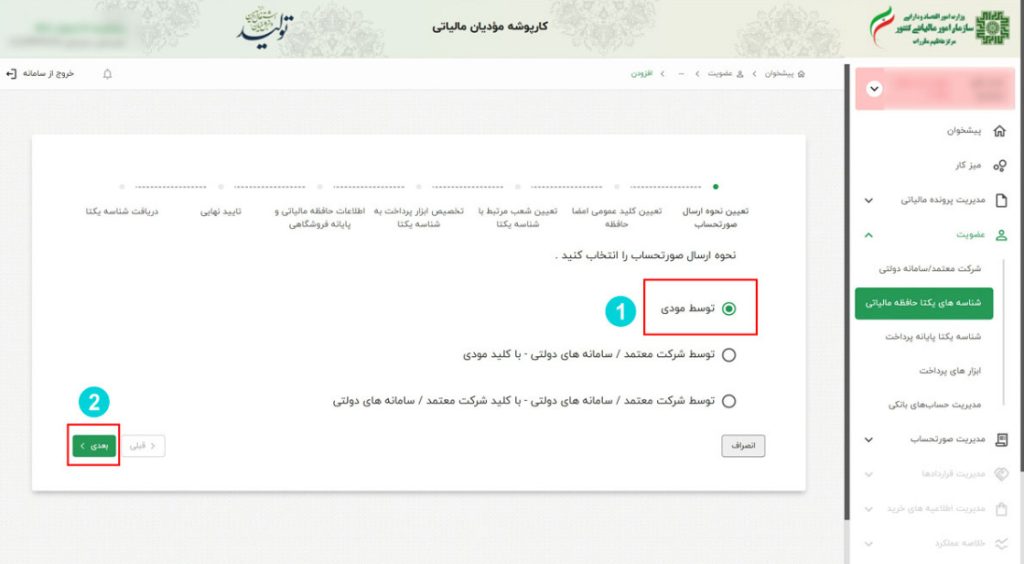
8. در این قسمت باید از طریق علامت گیره یا همان attach ، فایل استخراج شده خود را بارگذاری کنید و گزینه بعدی پایین این قسمت را انتخاب کنید.
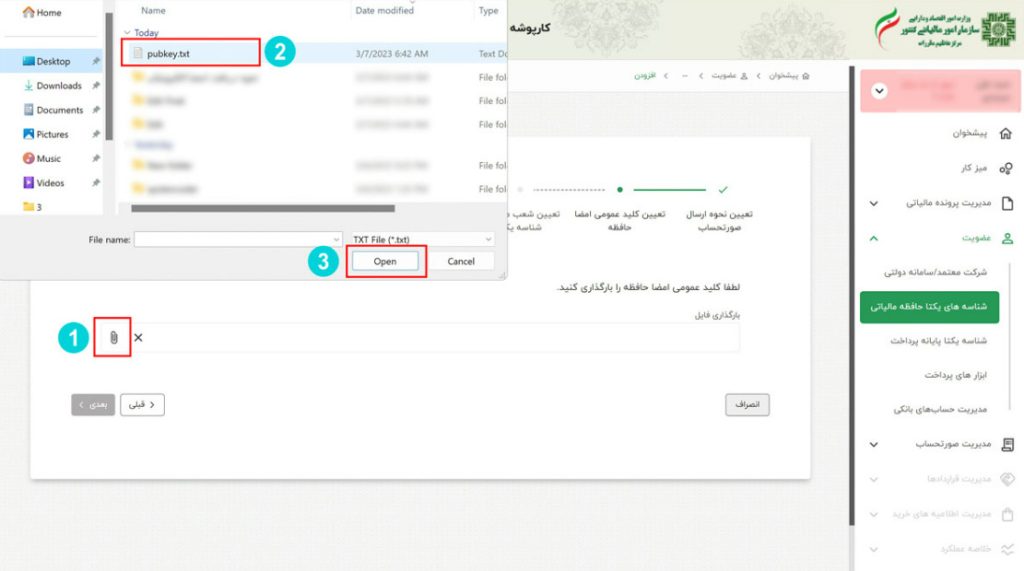
9. در مرحله بعدی نسبت به انتخاب شعب مرتبط با شناسه یکتای حافظه مالیاتی خود اقدام نمایید و گزینه بعدی را انتخاب کنید.
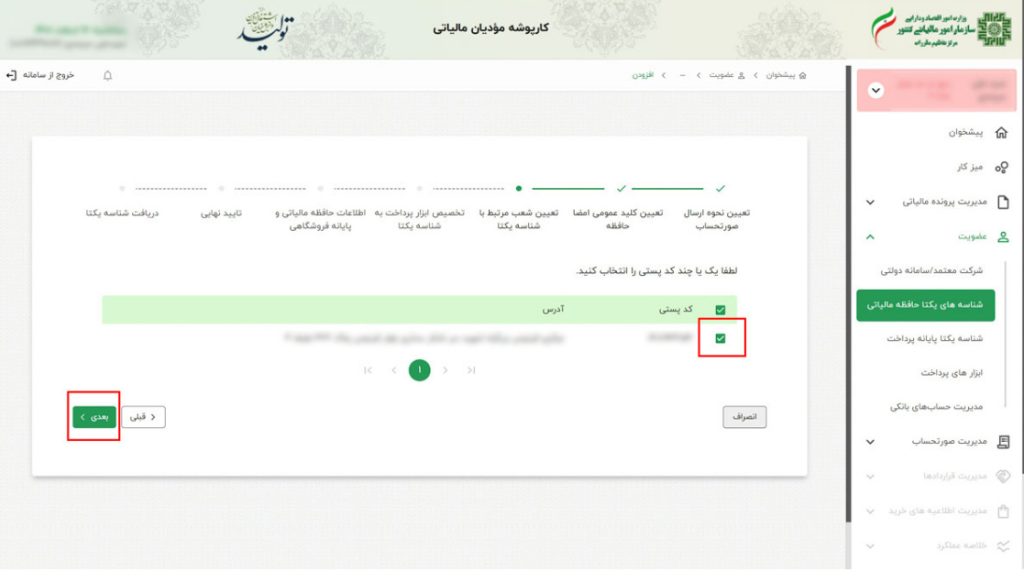
10. در این صفحه اگر دارای ابزار پرداختی (از جمله دستگاه کارتخوان و…) هستید اطلاعات مربوطه را انتخاب کنید و گزینه بعدی را بزنید.
اگر فاقد ابزار پرداختی هستید، نیازی به انتخاب گزینه ای نیست و کلید بعدی را بزنید.

11. در قسمت بعدی باید اطلاعات حافظه مالیاتی و پایانه فروشگاهی خود را درج کنیم و گزینه بعدی را انتخاب کنیم.
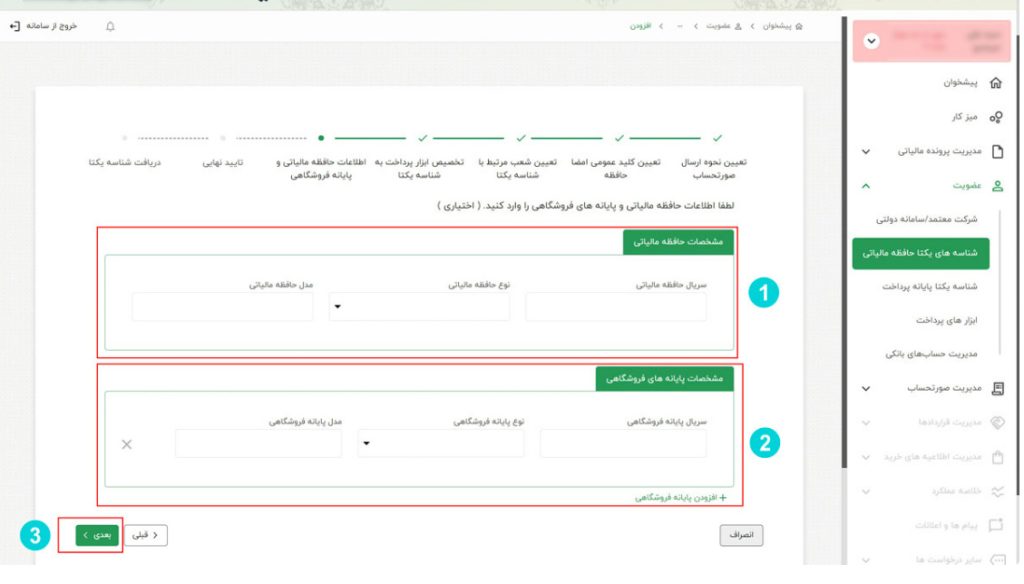
12. در قسمت تایید نهایی باید اطلاعات ثبت شده را کنترل و در صورت تایید اطلاعات، گزینه اتمام را انتخاب کنیم.
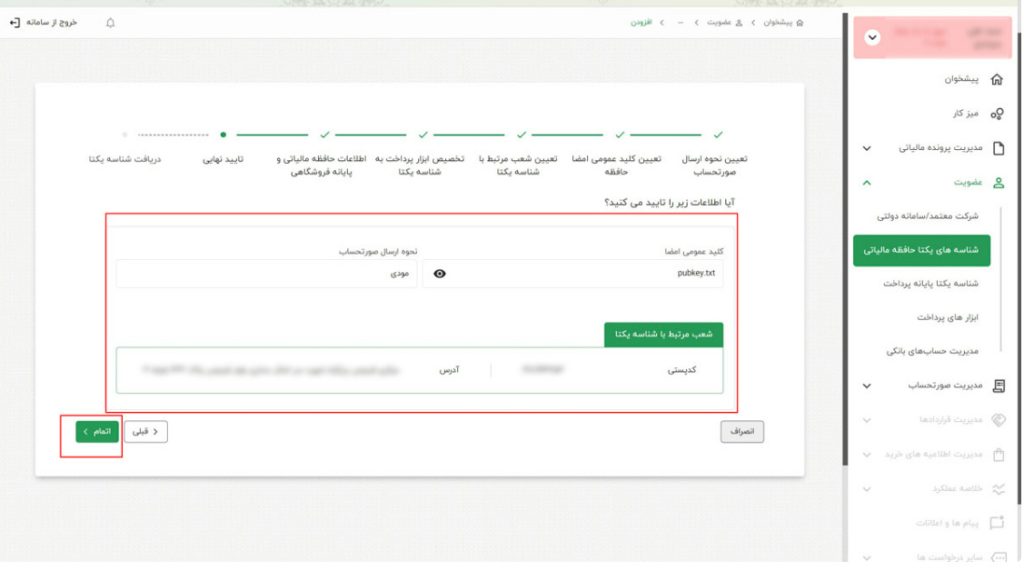
13. در این قسمت شناسه یکتای حافظه مالیاتی شما صادر و نمایش داده میشود.
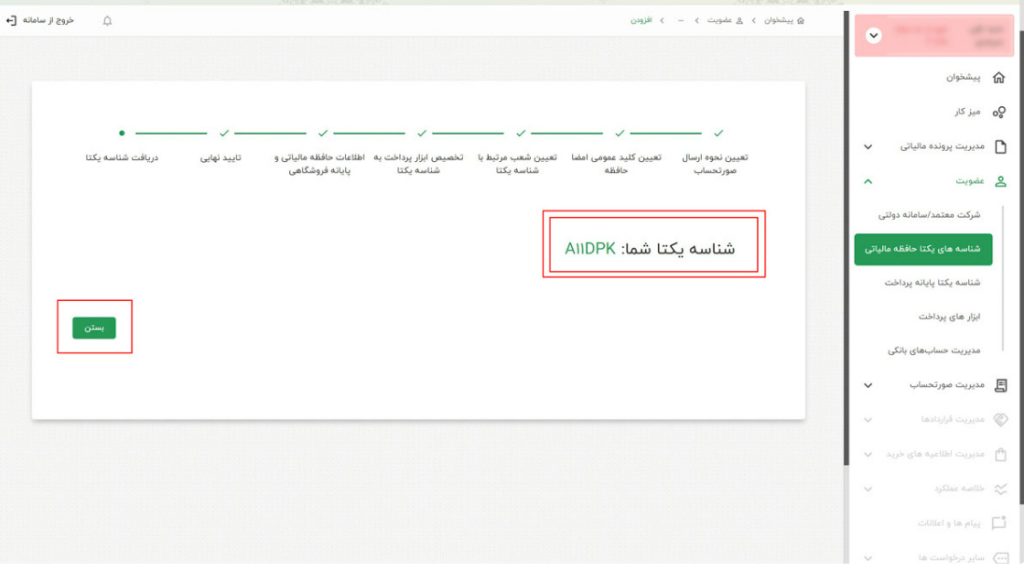
14. برای مرور اطلاعات یا ویرایش آن یا غیر فعال سازی شناسه مستوانید از منو سمت راست قسمت عضویت و گزینه شناسه های یکتا حافظه مالیاتی اینکار را انجام دهید.
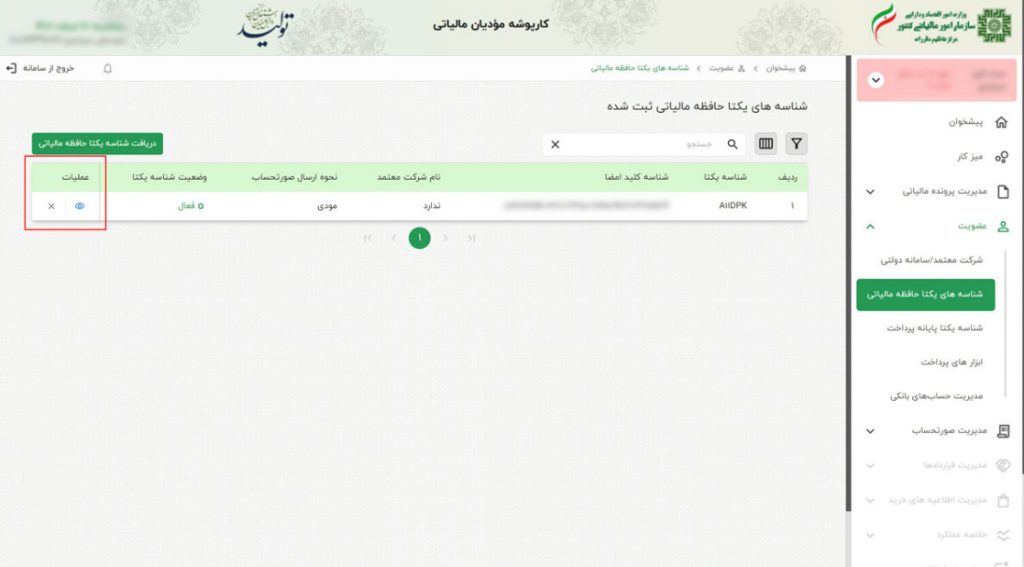
این مقاله توسط کارشناسان شرکت خدمات حسابداری و مالیاتی پیشداد به پایان رسید.
و در این مقاله کارشناسان پیشداد سعی کردند صفر تا صد فرآیند دریافت گواهی امضا الکترونیکی، استخراج کلید عمومی و نحوه بارگذاری آن در سامانه مودیان و دریافت شناسه یکتا حافظه مالیاتی را به صورت کامل برای شما دوستان بیان کنند.
در صورت سوال با کارشناسان شرکت خدمات حسابداری و مالیاتی پیشداد تماس بگیرید.